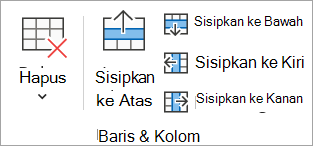Materi Pertemuan 2 Microsoft Excel
Bentuk lembar kerja di Microsoft Excel berbeda dengan yang ada di Microsoft Word. Lembar kerja di Microsoft berbentuk kumpulan sel yang disusun jadi baris dan kolom, atau biasa dikenal dengan sistem spreadsheet.
Data dalam lembar spreadsheet Microsoft Excel dapat dihitung dan diolah secara akurat menggunakan rumus-rumus tertentu yang tersedia. Selain itu, ada beberapa alat di Microsoft Excel yang mampu untuk menyajikan hasil olahan data.
Penyajian data di spreadsheet dapat divisualisasikan dalam bentuk tabel, diagram, atau grafik bergaris. Aplikasi pengolah data numerik ini masih satu bagian dari paket Microsoft Office yang bisa diakses di dekstop dengan sistem operasi Windows dan MacOS.
Fungsi utama program microsoft excel adalah sebagai aplikasi atau software pengolah angka. Fungsi atau kegunaan microsoft excel dalam pekerjaan sehari-hari lainnya antara lain:
- Membuat, mengedit, mengurutkan, menganalisa, meringkas data.
- Melakukan perhitungan aritmatika dan statistika.
- Membantu menyelesaikan soal-soal logika dan matematika
- Membuat berbagai macam grafik dan diagram.
- Membuat catatan keuangan, anggaran serta menyusun laporan keuangan.
- Menghitung dan mengelola investasi, pinjaman, penjualan, inventaris, dan lain-lain.
- Melakukan analisa serta riset harga.
- Membuat daftar hadir serta daftar nilai sekolah maupun universitas.
- Melakukan konversi mata uang.
- Melakukan perhitungan dari hasil sebuah penelitian.
- Dan lain sebagainya.
Bidang Akuntansi
Contoh penggunaan program Microsoft Excel dalam akuntansi antara lain menghitung laba/rugi perusahaan, mencari laba suatu periode, dan menghitung gaji karyawan.
Kalkulasi Matematis
Kalkulasi matematis digunakan dalam mencari data dari hasil penjumlahan, pengurangan, perkalian, dan pembagian, serta berbagai macam variasinya.
Pengelolaan Data
pemanfaatan Excel dalam mengelola data yaitu mengelola data base statistik, mencari nilai tengah, rata-rata, dan pencarian nilai maksimum serta nilai minimum sebuahd ata dan lain sebagainya.
Pembuatan Grafik
Excel dapat digunan untuk membuat grafik, misal grafik perkembangan jumlah penduduk selama beberapa periode, grafik perkembangan jumlah siswa dalam sebuah lembaga pendidikan, grafik kunjungan siswa ke perpustakaan, grafik kelulusan dan sebagainya.
Operasi Tabel
Jumlah baris yang tersedia dalam Excel mencapa 1.084.576 dengan jumlah kolom 16.384, maka kamu tidak akan merasa sulit apabila haru smenginput data dengan jumlah besar.
C. Jenis-Jenis Aplikasi
Jenis jenis microsoft dan fungsinya adalah
- Microsoft PowerPoint : aplikasi/program untuk membuat slide presentasi.
- Microsoft Outlook : aplikasi/program sarana berkirim email.
- Microsoft Access : aplikasi/program dalam pembuatan database.
- Microsoft Word : aplikasi/program pengolah kata.
- Microsoft Excel : aplikasi/program pengolah angka.
D. Mengenal Tampilan Lembar Kerja Microsoft Excel
daftar fiturnya di bawah ini!
Fitur-Fitur pada Microsoft Excel
1. Quick Access Toolbar : Kumpulan tombol pintas yang digunakan untuk perinta umum, misalnya tambahan atau pengurangan sel, hingga menu default (save, undo, dan redo).
2. Ribbon : Kumpulan tab yang sudah disusun berdasar kategori tertentu misalnya home, insert, page layout, formulas. Masing-masing tab berisi beberapa kelompok perintah, misalnya font, alignment, dan number.
3. Title: Menampilkan dokumen yang sedang dibuka.
4. Name Box: Menampilkan lokasi atau "nama" sel yang dipilih.
5. Cell (Sel): Sel merupakan tiap persegi panjang dalam lembar kerja yang merupakan persimpangan antara kolom dan baris.
6. Row (Baris): Baris merupakan sekumpulan sel yang bergerak kiri ke kanan halaman, yang diidentifikasi dengan nomor.
7. Column (Kolom): Kolom adalah sekumpulan sel yang bergerak dari atas ke bawah halaman yang diidentifikasi dengan huruf.
8. Formula Bar: Tempat untuk memasukkan atau edit data, formula, atau fungsi yang ada di sel tertentu.
9. Scroll between worksheets: Digunakan untuk menggeser worksheet atau lembar kerja.
Tiap lembar kerja punya satu atau lebih lembar kerja, misalnya sheet1, sheet2,... dst.
Menu klik kanan untuk pilihan lain, klik tab untuk beralih di antaranya.
10. Click to add a new worksheet: Digunakan untuk menambahkan worksheet baru
11. Normal View: Tampilan mode standar yang menunjukkan jumlah sel dan kolom yang enggak terbatas.
12. Page Layout View: Tampilan ini akan membagi worksheet jadi halaman.
13. Page Break View: Pilihan untuk menampilkan overview worksheet untuk membantu ketika menambahkan menu page break.
14. Scroll Bar: Fitur ini diletakkan di bagian paling bawah di sebelah kanan yang berfungsi untuk menggeser tampilan ke atas-bawah atau kanan- kiri.
Itulah beberapa fitur-fitur yang terdapat pada Microsoft Excel lengkap dengan fungsinya.
a. KOLOM
a). Pengertian Kolom
Column atau kolom dalam MS Excel adalah deretan sel yang berurutan secara vertikal dari atas ke bawah atau sebaliknya. Pada lembar kerja Excel setiap kolomnya diberi penamaan berupa huruf abjad secara terurut pada Column Headings di sisi atas lembar kerja atau Worksheet.
b). Jumlah pada Microsoft excel
jumlah kolom pada lembar kerja : 16.384 kolom
lebar kolom : 255 karakter
hentian halaman : 1.026 horizontal dan vertikal
Jumlah total karakter yang bisa dimuat dalam sel : 32.767 karakter
c). Cara melebarkan dan menghentikan/membekukan pada Microsoft excel
Menyetel kolom ke lebar tertentu yaitu:
- Pilih kolom atau beberapa kolom yang ingin Anda ubah.
- Pada tab Beranda, di grup Sel, klik Format.
- Di bawah Ukuran Sel, klik Lebar Kolom.
- Di kotak Lebar kolom, ketikkan nilai yang Anda inginkan.
- Klik OK.
Membekukan kolom pertama
Pilih Tampilkan > Bekukan Panel > Bekukan Kolom Pertama.
Garis samar yang muncul di antara Kolom A dan B memperlihatkan bahwa kolom pertama dibekukan.
Membekukan dua kolom pertama
Pilih kolom ketiga.
Pilih Tampilan > Bekukan Panel > Bekukan Panel.
Membekukan kolom dan baris
Pilih sel di bawah baris dan di sebelah kanan kolom yang ingin dipertahankan agar tetap terlihat saat menggulir.
Pilih Tampilan > Bekukan Panel > Bekukan Panel.
Menggabungkan data dengan simbol Ampersand (&)
Pilih sel tempat Anda ingin meletakkan data gabungan.
Ketik = dan pilih sel pertama yang ingin Anda gabungkan.
Ketik & dan gunakan tanda kutip dengan spasi yang diapit.
Pilih sel berikutnya yang ingin Anda gabungkan dan tekan enter. Contoh rumus mungkin =A2&" "&B2.
Menggabungkan data menggunakan fungsi CONCAT
Pilih sel tempat Anda ingin meletakkan data gabungan.
Ketik =CONCAT(.
Pilih sel yang ingin Anda gabungkan terlebih dahulu.
Gunakan koma untuk memisahkan sel yang Anda gabungkan dan gunakan tanda kutip untuk menambahkan spasi, koma, atau teks lainnya.
Tutup rumus dengan tanda kurung dan tekan Enter. Contoh rumus mungkin adalah =CONCAT(A2, " Keluarga").
Mengubah ukuran baris
Pilih satu baris atau rentang baris.
Pada tab Beranda , pilih Format > Tinggi Baris (atau Tinggi Baris).
Ketikkan lebar baris dan pilih OK.
Untuk menggabungkan dua sel tabel atau lebih dalam baris atau kolom yang sama ke dalam satu sel, lakukan hal berikut:
Pada slide, pilih sel yang ingin Anda gabungkan.
Tips: Tidak dimungkinkan untuk memilih beberapa sel yang tidak berdamai.
Pada tab Tata Letak , dalam grup Gabungkan , klik Gabungkan Sel.
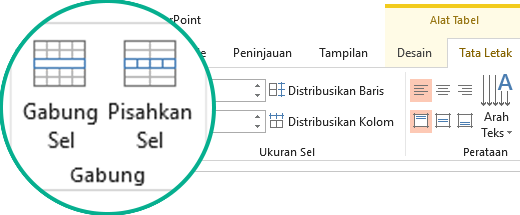
6). Cara Menghapus dan Menambah Baris pada Microsoft excel
Menghapus baris atau kolom
Klik sel tabel dalam kolom atau baris yang ingin Anda hapus.
Pada tab Tata Letak , dalam grup Baris & Kolom , klik Hapus, lalu klik Hapus Kolom atau Hapus Baris.
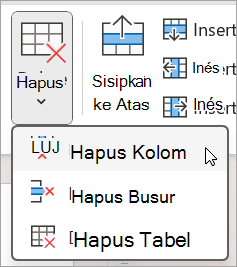
Menambahkan baris
Klik sel tabel dalam baris di atas atau di bawah tempat Anda ingin baris baru muncul.
Pada tab Tata Letak , dalam grup Baris & Kolom , lakukan salah satu hal berikut ini:
Untuk menambahkan baris di atas sel yang dipilih, klik Sisipkan Di Atas.
Untuk menambahkan baris di bawah sel yang dipilih, klik Sisipkan di Bawah ini.